Si vos e-mails sont hébergés par Rackspace et que vous disposez de boîtes génériques non-associées à un compte utilisateur, découvrez comment configurer un message d'absence.
⚠️ Ce tutoriel s’adresse uniquement aux utilisateurs dont la boîte mail est hébergée par le prestataire Rackspace.
👉 Si votre boîte mail a été créée par nos soins, elle est hébergée chez Rackspace.
1. Commencez par suivre cette procédure : Me connecter en direct à ma boite mail Rackspace.
2. Une fois connecté(e), cliquez sur les trois traits horizontaux [1] situés en haut à droite, puis sur "Settings" ou "Paramètres" [2] :
3. Dans la partie "Incoming Email" ou "Message entrant" [3] :
- Activez l’option "Status = On" (ou "Statut = Actif") [4].
- Dans l'encart "Auto-Reply Message" ou "Message de réponse automatique" [5], configurez votre message d'absence.
4. Pour configurer une période d'envoi automatique [6] :
- Cochez la case "Enable only during following time frame" ou "Activer uniquement pendant la période suivante".
-
Renseignez les champs :
- "Start on" : date de début
- "End on" : date de fin
- "at" : heure de fin
-
Terminez en cliquant sur "Save" ou "Enregistrer" [7] pour valider la configuration.

Modifier la langue de l'interface
1. Une fois connecté(e), cliquez sur les trois traits horizontaux [1] situés en haut à droite, puis sur "Settings" [2] :
2. Dans l'onglet "General Settings" [3] :
- Cliquez sur "Language & Date/Time" [4].
- Sélectionnez "Français (French)" [5].
- Puis cliquez sur "Save" [6] pour enregistrer.